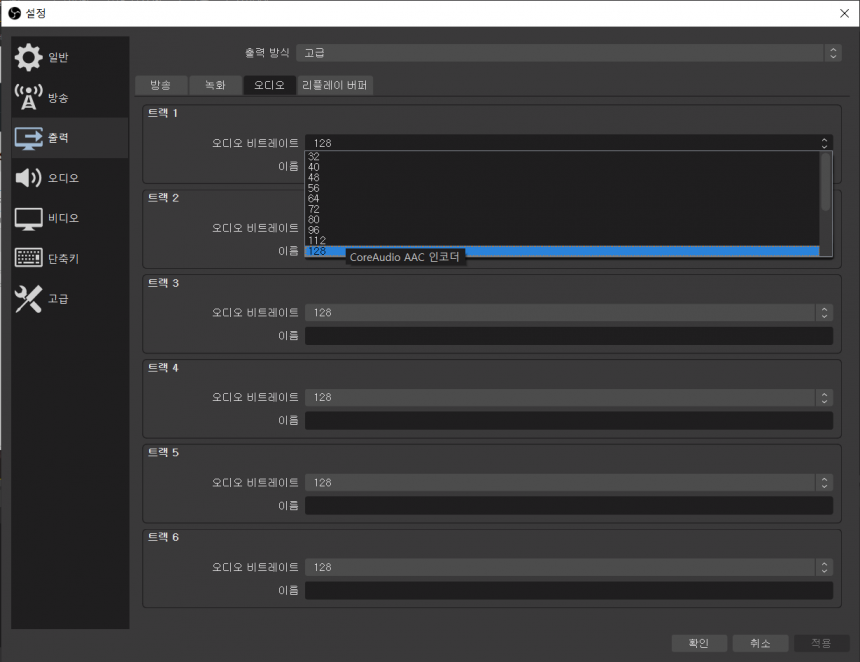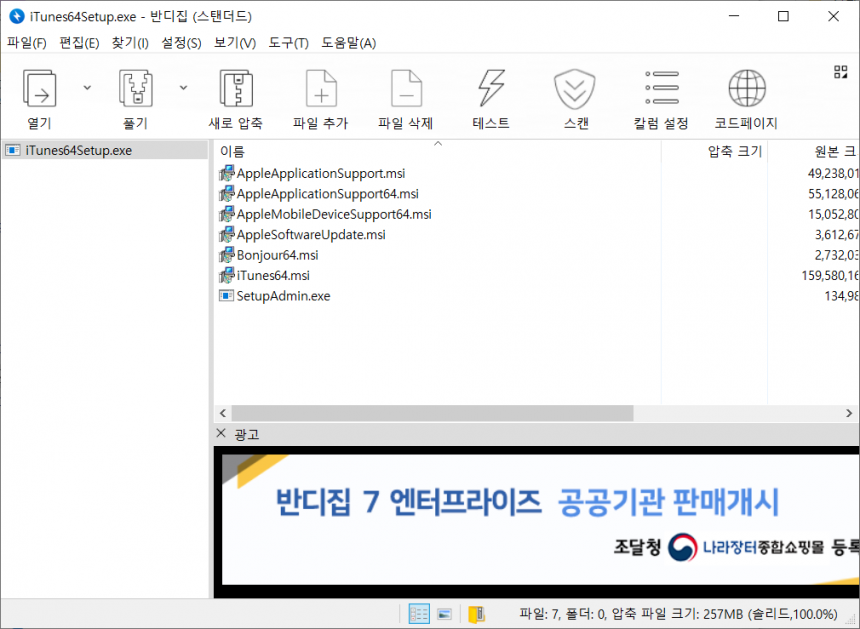자유글 OBS 의 송출 사운드 코덱 을 APPLE AAC 로 변경해보자.
페이지 정보
작성자 관리자 조회 3,359회 댓글 0건 작성일 22-03-25 12:25본문
OBS 는 기본적으로 FFmpeg 의 AAC 압축 코덱 알고리즘을 사용하여 소리를 송출 하게 됩니다.
스트리밍에서 사실 영상보다 소리는 용량이 매우 상대적으로 작아서 크게 압축하지 않아도 되지만, 그래도 AAC 코덱으로 압축을 하여 송출하게 되는데요.
문제는 FFmpeg AAC codec 은 프리라이센스 오픈 코덱 이어서 그런지 몰라도 음질이 조금은 찜찜합니다.
순수한 WAV 를 AAC로 압축할 수 있는 코덱에도 여러가지가 존재하는데 그중에서도 APPLE 사의 AAC 코덱은 매우 우수한 퀄리티를 가지고 있습니다.
그래서 AAC 코덱을 APPLE사의 것으로 사용하면 음질에 조금은 개선이 있을 수도 있습니다.
일단 OBS가 현재 어떤 AAC 코덱을 사용중인지 확인하는 방법입니다.
아래와 같이 출력탭의 오디오탭에서 오디오 비트레이트 위에 마우스 커서를 올려보면 지금 사용하는 코덱을 확인 가능합니다.
저는 APPLE AAC 코덱이 이미 설치되어 있어서 잘 나오네요.
애플 AAC 코덱을 설치 하려만 아래 링크에 가서
ttps://discussions.apple.com/docs/DOC-6562#versions
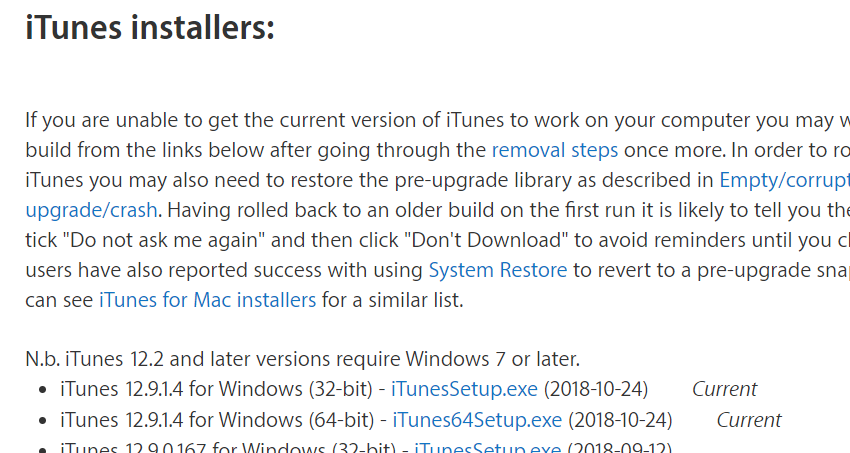
최신버전의 아이튠스 인스톨러(자신의 OS의 bit 에 맞는 것을, 최근엔 거의 64bit) 를 다운로드 받습니다.
그리고 이것을 설치 하지 마시고 사용하는 압축 프로그램 등으로 열어보면 내부에 아래와 같은 파일들이 있습니다.
이 중에서 appleapplicatiomsupport64.msi 만 설치하면, 애플 AAC 코덱이 설치 되게 됩니다.
설치후에, OBS 를 실행시켜서 맨위 처럼 코덱 이름만 확인해서 설치가 잘되었는지 살펴보면 완료 입니다.
 홈레코딩 썰풀기
홈레코딩 썰풀기